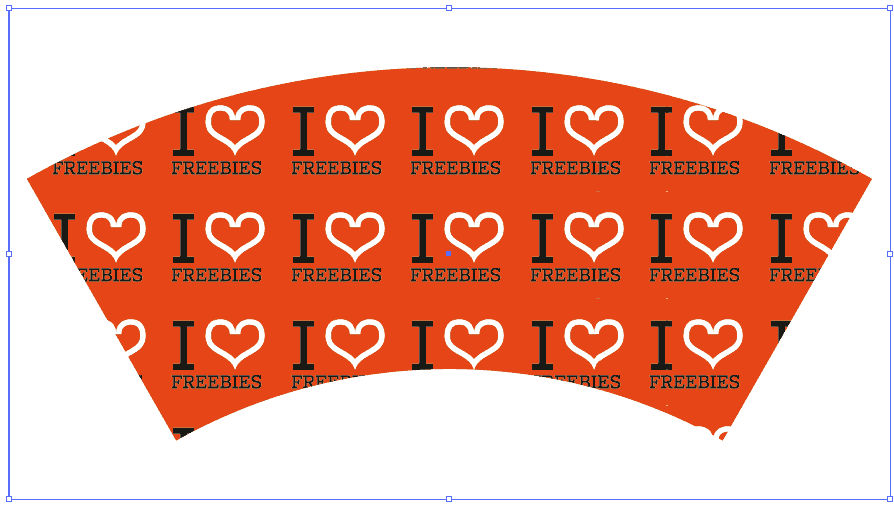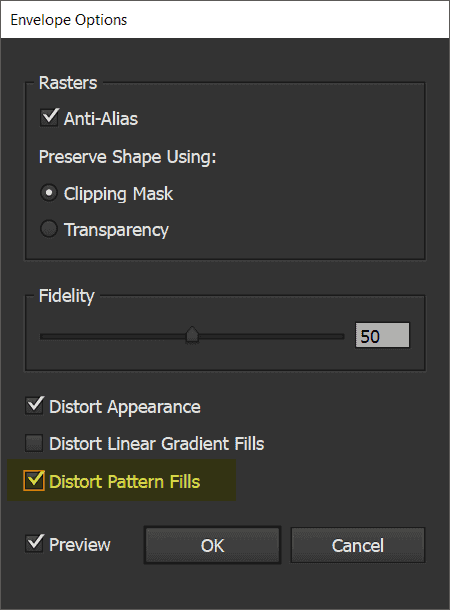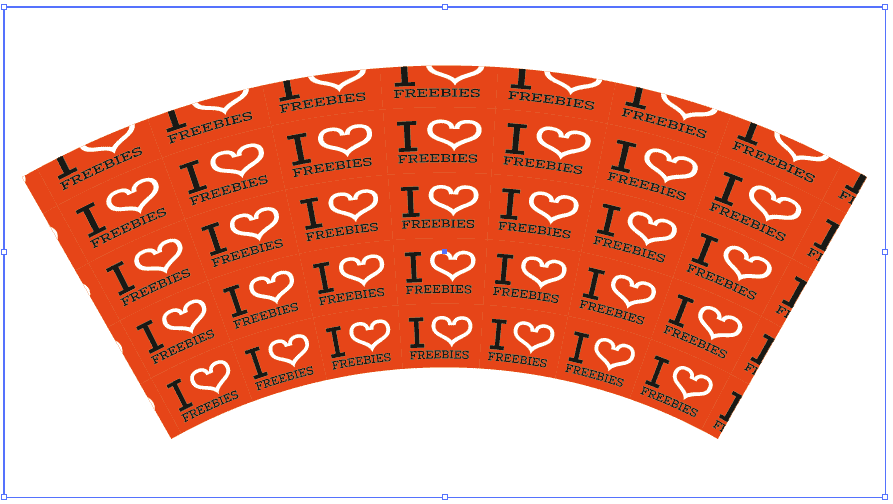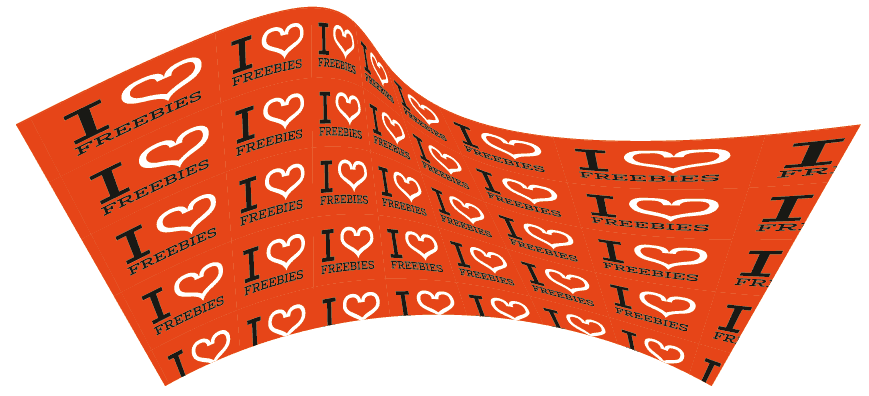Har du et dekorativt mønster du møjsommeligt har designet i Illustrator, som skal sættes på en ikke plan flade, så skal de små grå igang.
Transform tool bøjer ikke din mønster. Så hvis du vil bruge det skal hele mønstret laves om til almindelige objekter. Det er ikke så smart hvis du nu fx har en lille ændring til det bagefter.
Sådan bøjer du mønstre:
Du bruger envelope distort. Fra menu: Object>Envelope distort.
Der er 3 muligheder. Vi bruger den nemme ligefremme: Make from Top Object.
- Tag den figur mønstret skal krænges rundt i.
- Læg det ovenpå et rektangel der rummer dit mønster.
- Vælg begge.
- Gå i menu: Object>Envelope distort>Make from Top Object.
- Gå i menu: Object>Envelope distort>Envelope Options …
- Vælg “Distort Pattern Fills”.
Det vil workflow mæssigt se således ud:
- Tag den figur mønstret skal krænges rundt i.
- Læg det ovenpå et rektangel der rummer dit mønster.
- Vælg begge.
Gå i menu: Object>Envelope distort>Make from Top Object.
Gå i menu: Object>Envelope distort>Envelope Options …
Vælg “Distort Pattern Fills“. Det kommer til at se således ud:
Har du et mere krøllet top objekt kan du få mange flotte foldeforvrængninger.
Pointen med at gøre det på denne måde er at du ikke smadrer dit mønster. Du kan stadigvæk redigere i det fra Isolation Mode eller finde elementer i lagpanelet og redigere derfra.